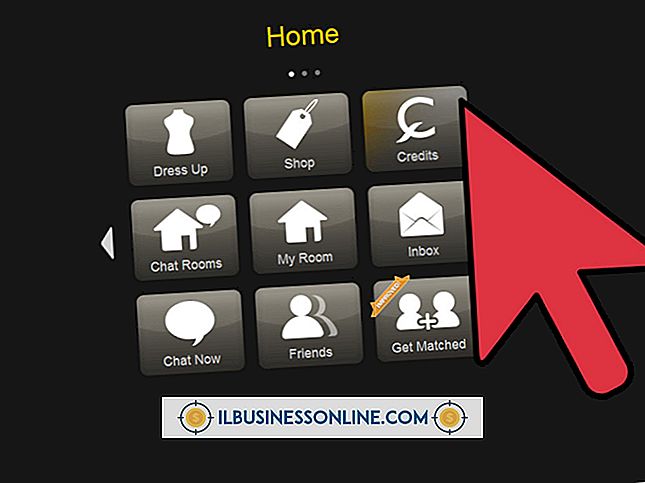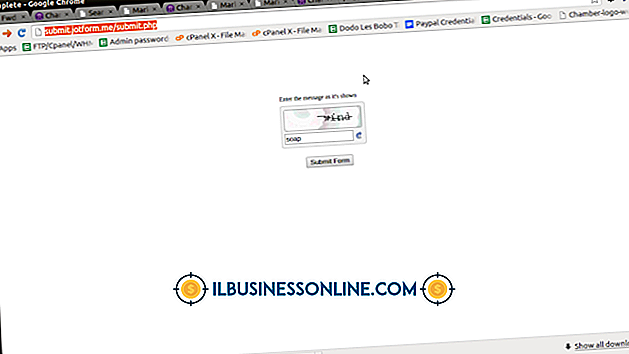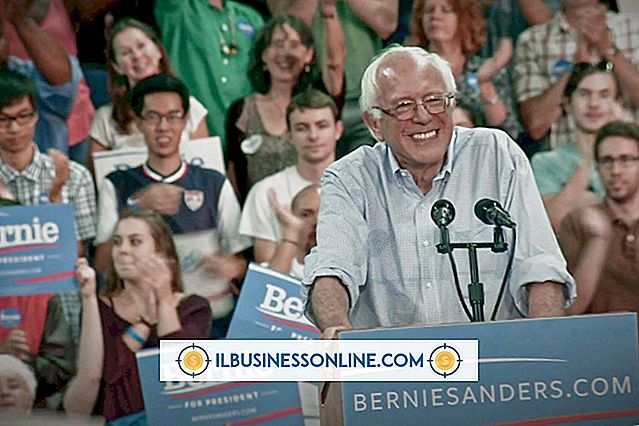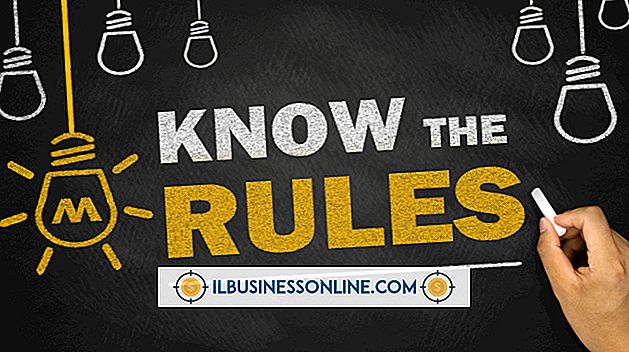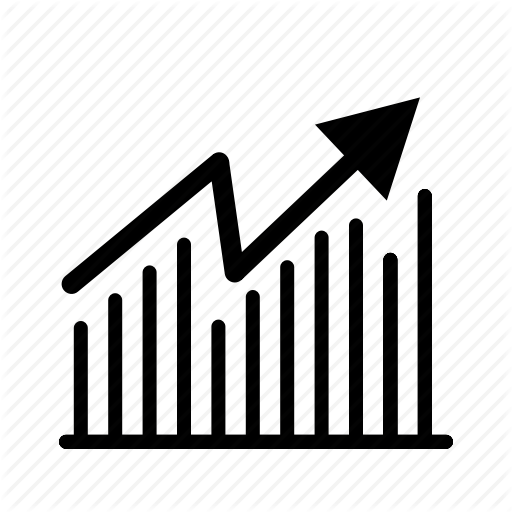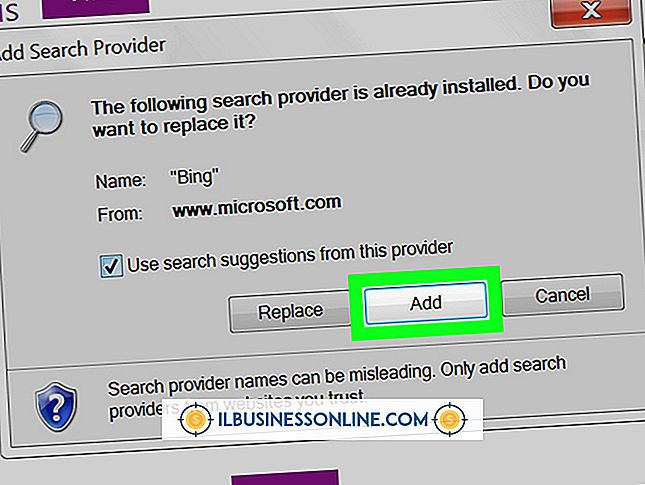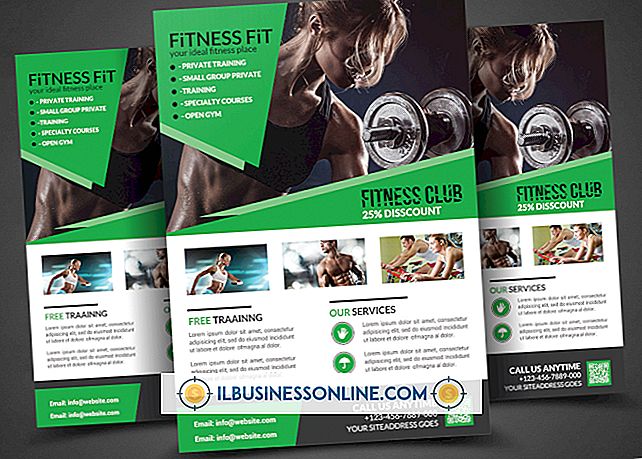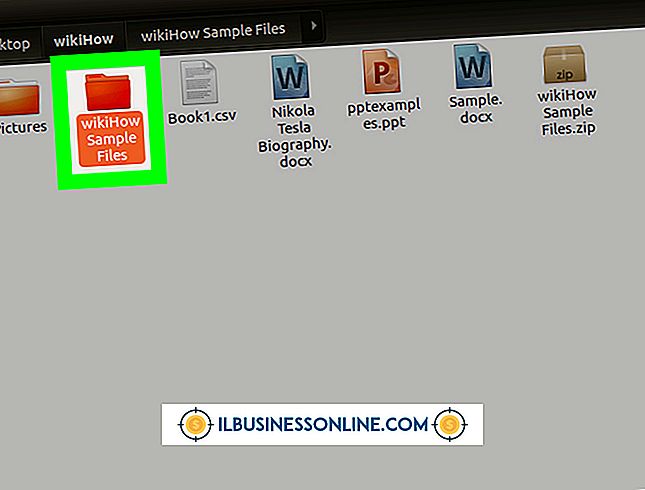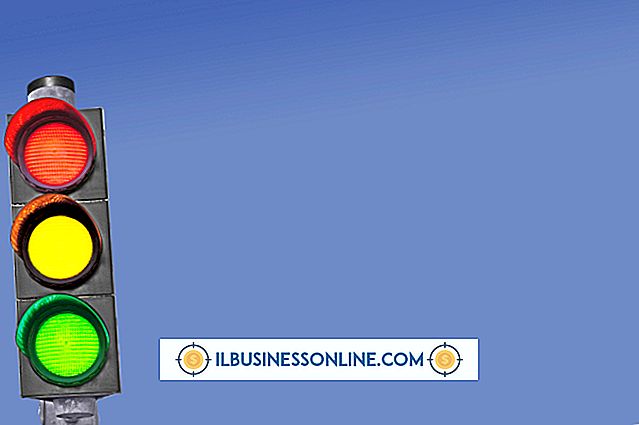Kaarten downloaden in "Minecraft" in Windows 7

"Minecraft" is een game waarmee spelers een open wereldomgeving kunnen verkennen en veranderen, terwijl ze alle gevaren overleven. Het procedurele karakter van de kaarten betekent dat elke keer dat je een nieuw spel start, de omgeving anders is. Als u liever kaarten speelt die speciaal zijn ontworpen door andere fans en spelers van Minecraft, kunt u deze gratis downloaden van internet. Deze kaarten worden meestal gearchiveerd om bandbreedte te besparen en moeten worden uitgepakt in de juiste map op uw computer voordat u ze in het spel kunt gebruiken.
Download websites
"Minecraft" -kaarten zijn beschikbaar als gratis downloads van websites zoals MinecraftMaps.com, Minecraft World Share en MinecraftDL (links in bronnen). Om het gearchiveerde kaartbestand naar uw computer te downloaden, klikt u op de knop "Download" of "Download kaart". Deze websites hebben kaarten in verschillende categorieën die geschikt zijn voor verschillende speelstijlen, zoals overleven, puzzels oplossen en monsters doden. De kaarten worden meestal gemaakt door fans die ze maken voor een specifieke speelstijl en ze gratis verspreiden.
Kopiëren naar map opslaan
Zodra het downloaden is voltooid, moet u het gearchiveerde bestand selecteren en kopiëren naar de map "Minecraft" "Slaat". Om dit te doen, klik met de rechtermuisknop op het gedownloade bestand en selecteer "Kopiëren" in het contextmenu. U kunt ook met de linkermuisknop op het bestand klikken en op "Ctrl-C" op uw toetsenbord drukken om het bestand te kopiëren. Vervolgens moet u "Minecraft" starten en op de knop "Opties" in het opstartvenster klikken. Klik op de koppeling naast 'Spellocatie op schijf' in het venster met opstartopties dat wordt geopend. Hiermee wordt de map "Minecraft" op uw computer geopend. Open de map "Slaat" in de map "Minecraft" en druk vervolgens op "Ctrl-V" om het gearchiveerde kaartbestand te plakken.
Extraction
Nadat u het gedownloade gearchiveerde bestand naar de map "Slaat" heeft gekopieerd, moet het worden geëxtraheerd voordat u het kunt gebruiken. Windows 7 heeft ingebouwde ondersteuning voor gearchiveerde bestanden in de .ZIP-indeling, zodat u geen externe programma's hoeft te installeren om de bestanden uit te pakken. Klik met de rechtermuisknop op het gearchiveerde toewijzingsbestand en selecteer "Alles uitpakken" in het contextmenu. Klik op de knop 'Uitpakken' om de kaartbestanden uit te pakken naar de map 'Slaat' op uw computer. Dit extraheert het in het juiste formaat zodat je het in "Minecraft" kunt openen.
De kaart selecteren
Om te beginnen met spelen op de kaart, moet je inloggen op je "Minecraft" -account. U wordt gevraagd om uw gebruikersnaam en wachtwoord in het startvenster. Klik op de knop 'Inloggen' en selecteer 'Singleplayer'. Vanaf hier kunt u op de naam van de gedownloade kaart klikken op het scherm "Select World". Klik op "Geselecteerde wereld spelen" om de kaart te laden en het spel te spelen. Sommige aangepaste kaarten bevatten speciale instructies voor het spelen. Deze instructies worden weergegeven op de download- en beschrijvingspagina van de kaart of als een afzonderlijk tekstbestand dat wordt geëxtraheerd met de kaart.